只要上网,每天你都会到各种各种的资讯,今日小编也是到网上收集了一些与memtest如何用使用u启动memtest工具检测物理内存的步骤相关的信息,那么下面分享给大家一起了解下吧。
在当今社会,电脑已经必不可少,电脑的健康也影响着工作的效率,所以,我们应该经常检测一下电脑的健康状态。memtest是款非常好用的内存检测工具。它可以检测出内存的稳定度,也可以测试记忆的储存与检索资料的能力。那么,memtest怎么用呢?我们一起往下看看。
方法/步骤
1、把制作好的u启动u盘启动盘插在电脑usb接口上,然后重启电脑,在出现开机画面时用一键u盘启动快捷键的方法进入到启动项选择窗口,选择u盘启动,进入到u启动v6.1主菜单界面,选择【02】运行u启动win8pe防蓝屏(新机器)选项,按回车键确认选择。
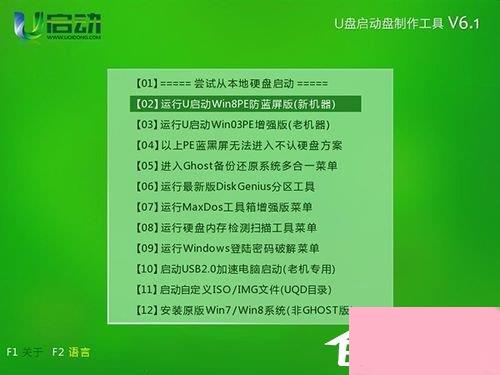
2、进入到u启动win8pe系统桌面后,点击桌面左下角“windows图标——硬件检测——物理内存检测工具”。
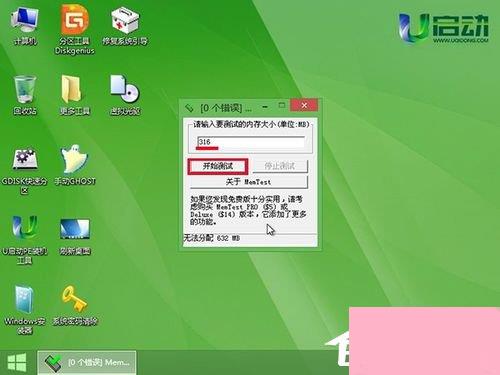
3、在弹出的窗口中点击“确定”按钮打开工具。
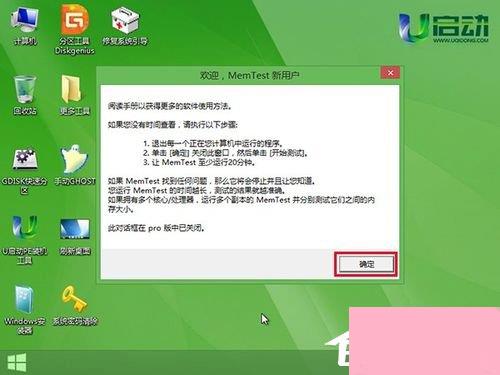
4、接着再点击“开始测试”按钮。
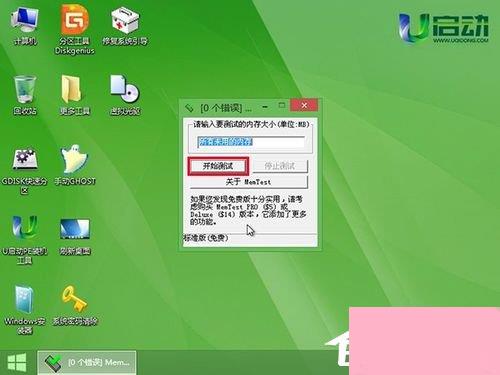
5、此时会弹出一个提示窗口,可以看到建议设置测试内存大小316MB(这个值会因不同的内存而改变),然后点击“确定”按钮。
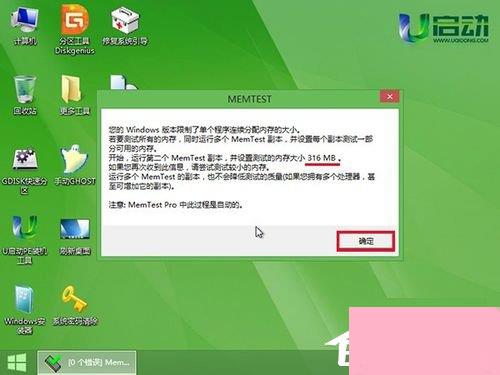
6、随即输入数值361并点击“开始测试”按钮。
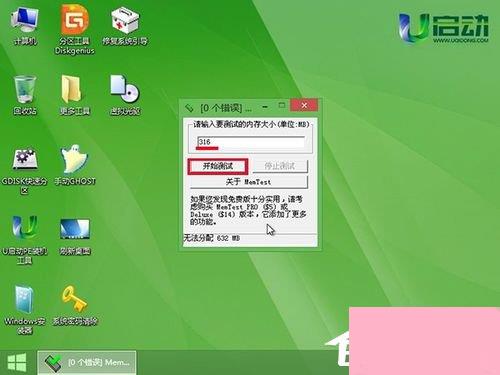
7、在弹出的首次使用提示信息窗口中我们能够看到建议长时间运行,检测结果会更好的提示,点击“确定”按钮,开始测试。
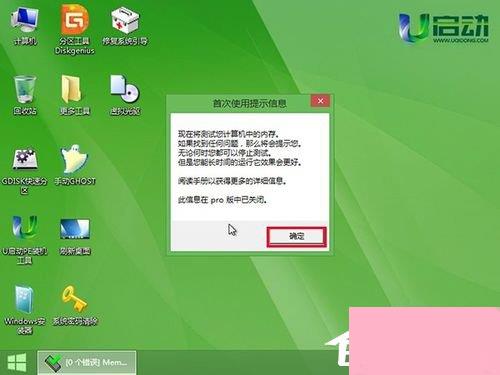
8、由于物理内存检测memtest工具会无限进行测试,所以我们只要看时间即可,检测结果都会在窗口下方进行提示。

以上就是使用u启动memtest工具检测物理内存的方法,通过以上步骤操作后,就可以知道电脑内存的状态。
通过上面的介绍,相信大家对于这个memtest如何用使用u启动memtest工具检测物理内存的步骤也有了一定的了解了,希望小编精心整理的这篇内容能够解决你的困惑。